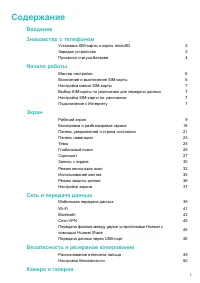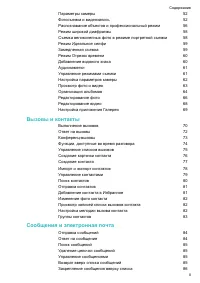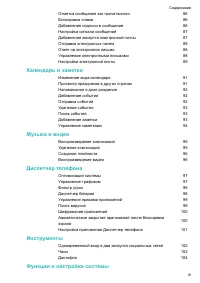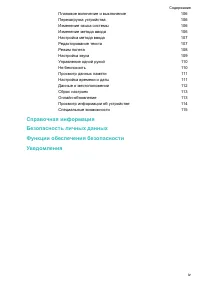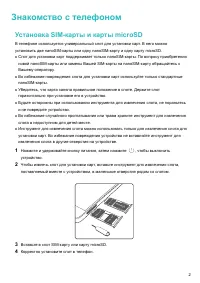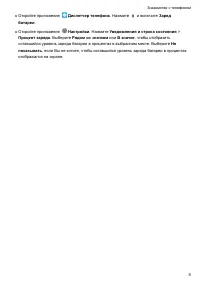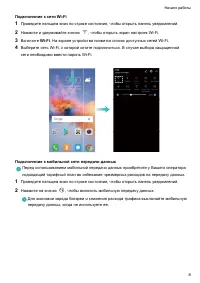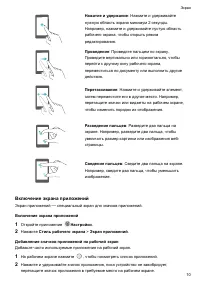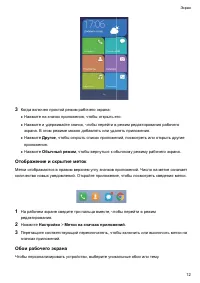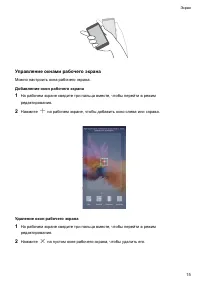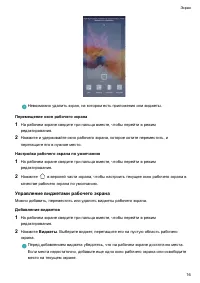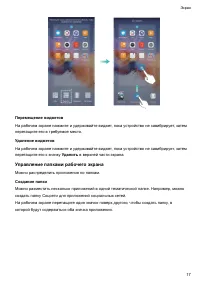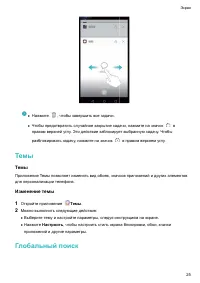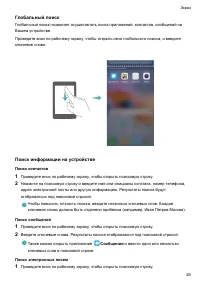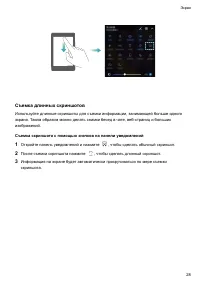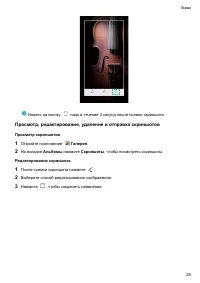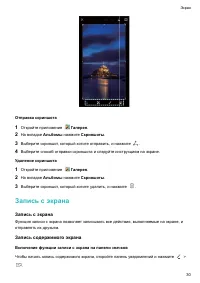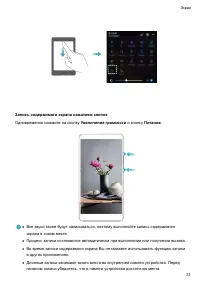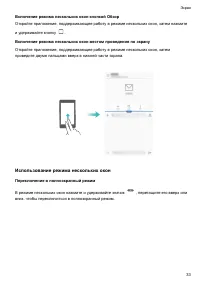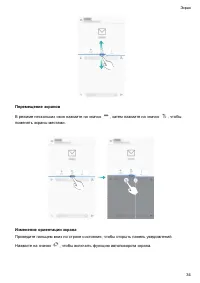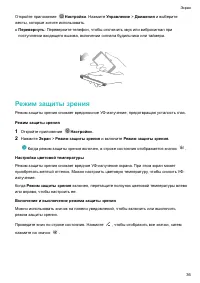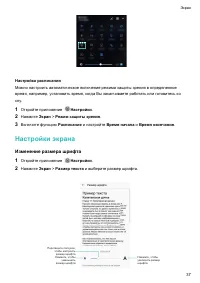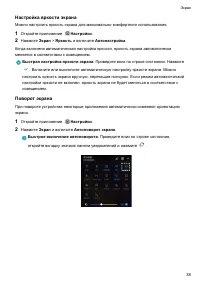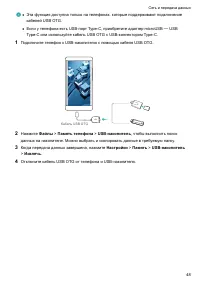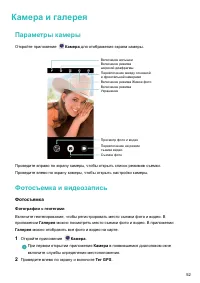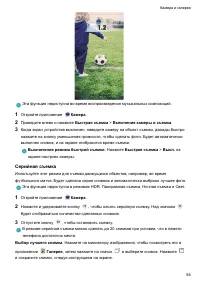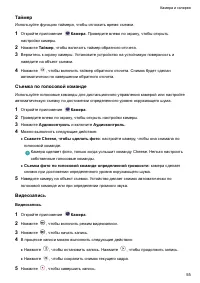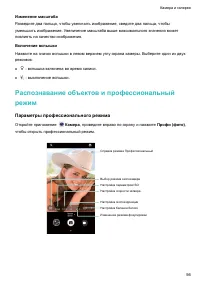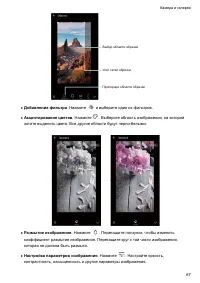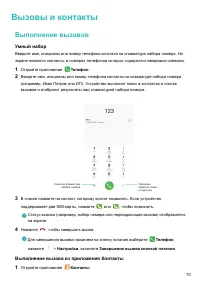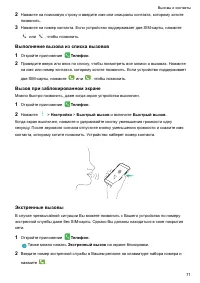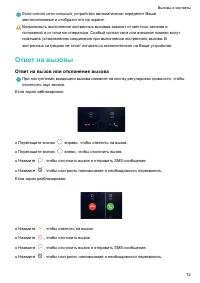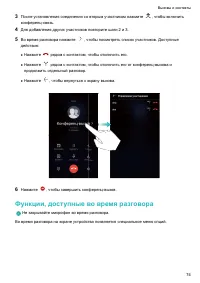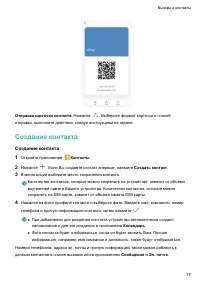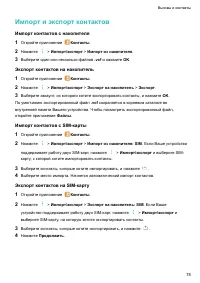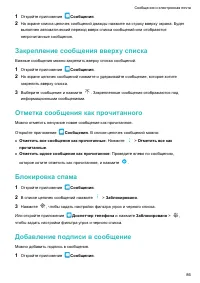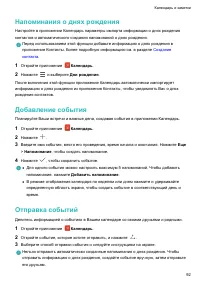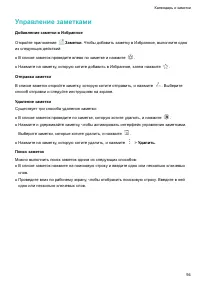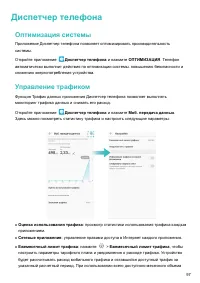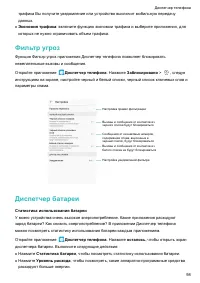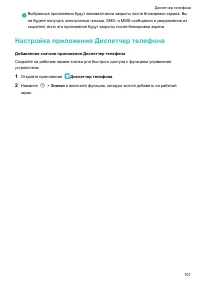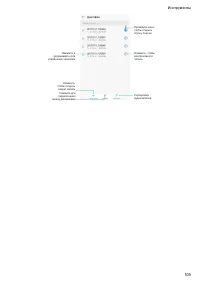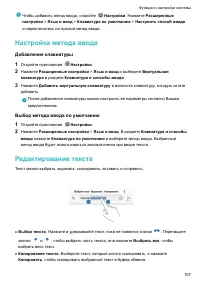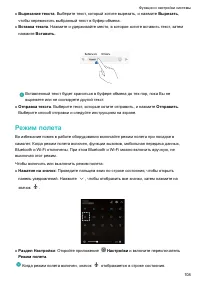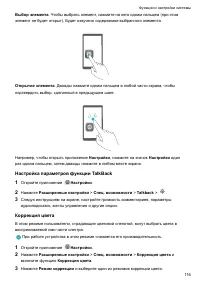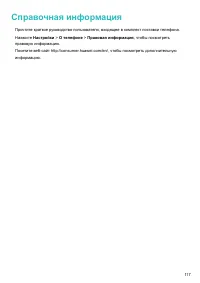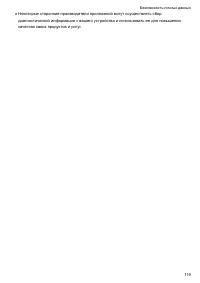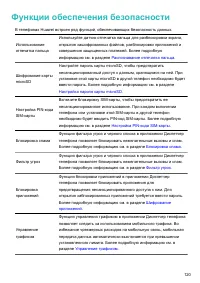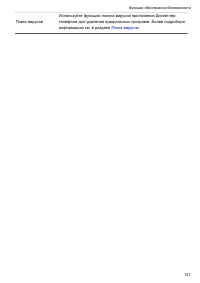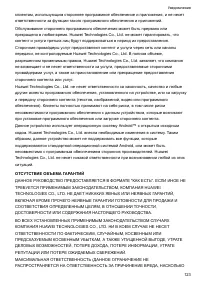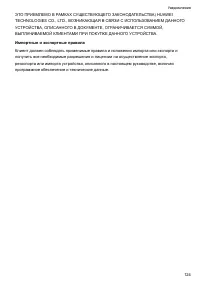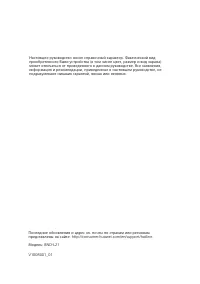Смартфоны Huawei Honor 7X - инструкция пользователя по применению, эксплуатации и установке на русском языке. Мы надеемся, она поможет вам решить возникшие у вас вопросы при эксплуатации техники.
Если остались вопросы, задайте их в комментариях после инструкции.
"Загружаем инструкцию", означает, что нужно подождать пока файл загрузится и можно будет его читать онлайн. Некоторые инструкции очень большие и время их появления зависит от вашей скорости интернета.
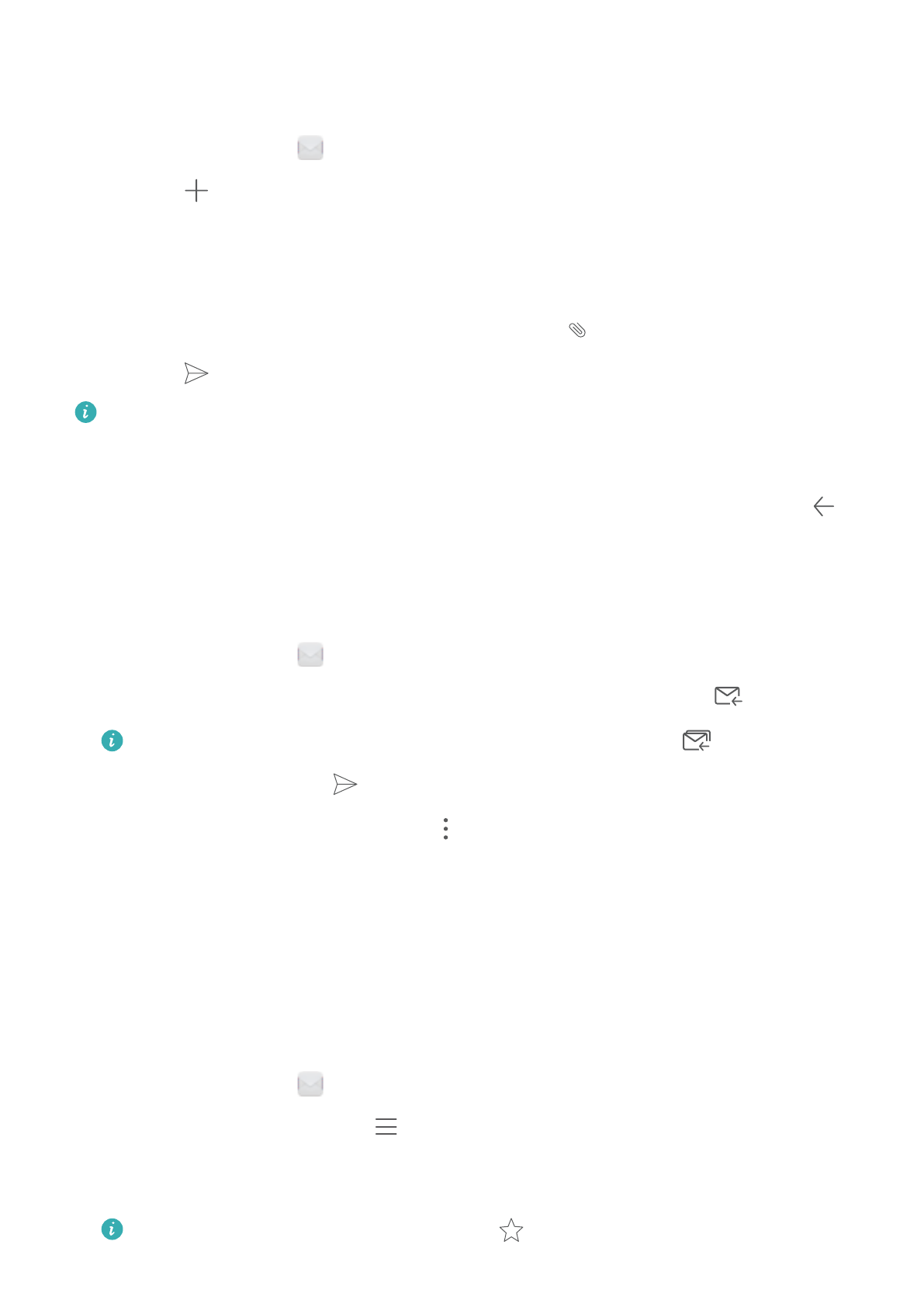
Отправка электронных писем
1
Откройте приложение
Эл. почта
.
2
Нажмите
.
3
В поле
Кому:
введите одного или нескольких получателей.
4
Нажмите
Копия/СК, от:
и введите получателей копии или скрытой копии письма, затем
выберите используемый аккаунт электронной почты.
5
Введите тему и текст электронного письма. Нажмите
, чтобы прикрепить вложение.
6
Нажмите
, чтобы отправить электронное письмо.
Размер файла вложения может быть ограничен провайдером услуг электронной
почты. Если размер вложений превышает допустимый, отправьте их в нескольких
отдельных письмах.
Чтобы сохранить электронное письмо как черновик и отправить его позже, нажмите
,
затем нажмите
Сохранить
.
Ответ на электронное письмо
1
Откройте приложение
Эл. почта
.
2
Откройте электронное письмо, на которое хотите ответить, и нажмите
.
Чтобы ответить всем получателям исходного письма, нажмите
.
3
Написав письмо, нажмите
, чтобы отправить его.
Настройка быстрых ответов:
Нажмите
>
Настройки
. Выберите аккаунт и нажмите
Быстрые ответы
, чтобы создать или изменить быстрый ответ.
Управление электронными письмами
Просмотр электронных писем
Создав аккаунт электронной почты, можно просматривать, переадресовывать, удалять
электронные письма, а также отвечать на них.
1
Откройте приложение
Эл. почта
.
2
На экране
Входящие
нажмите
и выберите аккаунт, который хотите использовать.
Проведите вниз по экрану папки Входящие, чтобы загрузить новые электронные
письма.
На экране входящих сообщений нажмите
, чтобы отметить электронное письмо.
Сообщения и электронная почта
88